iPhone'unuzu günlük olarak kullanırken, daha iyi görüntüleme için iPhone içeriğinizi genellikle bir akıllı TV'ye yansıtmanız gerekebilir. Harici bir cihazı bir HDMI kablosu aracılığıyla VIZIO TV'ye bağlayabilirsiniz. Ancak, bir iOS cihazı söz konusu olduğunda, bir iPhone'u bir TV'ye fiziksel olarak bağlamak için bir Apple adaptörü satın almanız gerekir.
Biliyor musun iPhone'u kablosuz olarak VIZIO TV'ye yansıtma?
Bu gönderi, iPhone'u VIZIO TV'ye yansıtmanıza yardımcı olacak 2 etkili yöntemi paylaşıyor. Bir iPhone kullanıcısı olarak, iPhone'unuzu bir akıllı TV'ye aktarmak için iOS'taki varsayılan ekran yansıtma işlevini kullanabilirsiniz. Ayrıca, ekranı iPhone'dan VIZIO TV'ye yansıtmak için üçüncü taraf bir uygulamaya güvenebilirsiniz.
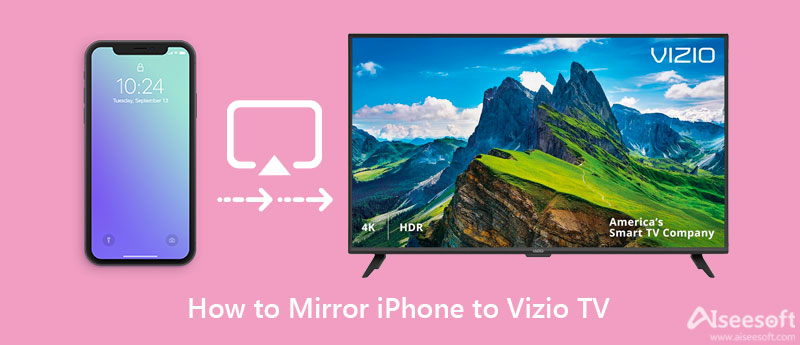
AirPlay iOS kullanıcılarının bir iPhone veya iPad'i bir VIZIO TV'ye yansıtmaları için basit bir yol sunar. AirPlay uyumlu bir VIZIO TV kullandığınızdan emin olun ve ardından iPhone ekranınızı bir VIZIO TV'de AirPlay ile oynatmak için aşağıdaki adımları takip edebilirsiniz.
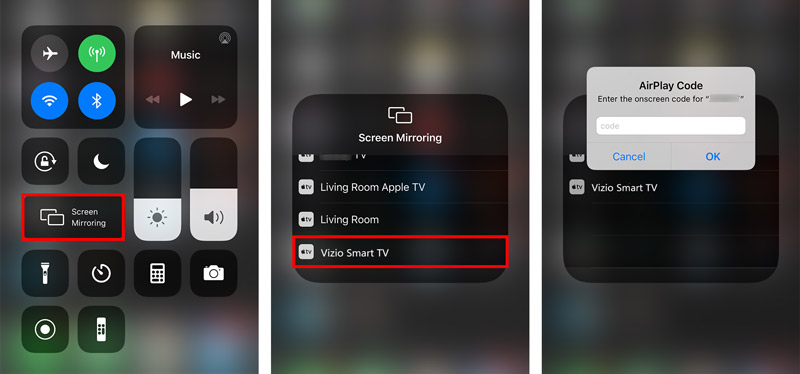
VIZIO, adı verilen resmi bir ekran yansıtma uygulamasına sahiptir. VIZIO SmartCast Mobil bu, iPhone içeriğini bir VIZIO TV'ye aktarmanıza yardımcı olabilir. Tüm eğlenceyi doğrudan iPhone'unuzda kontrol etmenizi sağlar. VIZIO SmartCast Mobile ile çeşitli filmleri, TV şovlarını, müzikleri, canlı yayınları ve diğerlerini birden fazla uygulamada yayınlayabilirsiniz. App Store'dan ücretsiz olarak yükleyebilir ve ardından bir iPhone'u VIZIO akıllı TV'nize yansıtmak için aşağıdaki kılavuzu kullanabilirsiniz.
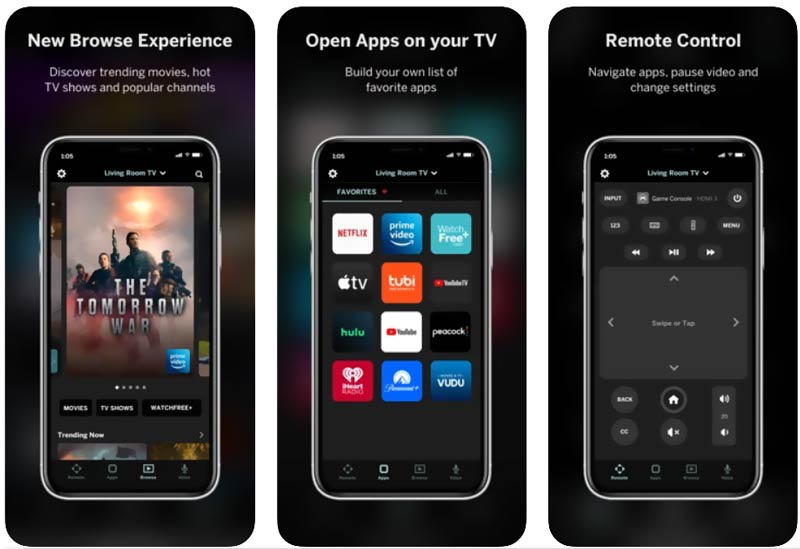
Akıllı TV'nin yanı sıra, bir iPhone'u bir bilgisayara yansıtmak da isteyebilirsiniz. Burada kullanımı kolay olanı şiddetle tavsiye ediyoruz Telefon Aynası iPhone ekranınızı bir Windows PC'ye aktarmanız için. Ekran yansıtma sırasında, iPhone'unuzda gerçekleşen çeşitli etkinlikleri yüksek kalitede yakalamanıza izin verilir.

154,940 Dosya İndir
Telefon Aynası - iPhone'u PC'ye Yansıtma
%100 Güvenli. Reklamsız.
iPhone ekranımı HDMI aracılığıyla bir VIZIO TV'ye yansıtabilir miyim?
iPhone'unuzu HDMI aracılığıyla bir VIZIO akıllı TV'ye bağlayabilirsiniz. Ancak iOS cihazı ile TV arasında bağlantı kurmak için harici bir dijital adaptöre de ihtiyacınız var.
Vizio TV'min ekran yansıtmayı destekleyip desteklemediğini nasıl kontrol edebilirim?
Model numaranızı kontrol etmek için resmi VIZIO web sitesine gidebilirsiniz. Bundan sonra, modele göre ayrıntılı özellikleri kontrol edebilirsiniz. Ayrıca uzaktan kumandanızdaki Menü düğmesine basabilir ve ardından Vizio TV'nizin Uygulamalarına gidebilirsiniz. Burada bir Ekran Yayını, Miracast veya Wi-Fi Yayını uygulaması olup olmadığını kontrol etmelisiniz.
Mac'imi bir VIZIO TV'ye nasıl yansıtabilirim?
Mac'inizi bir VIZIO TV'ye yansıtmak için aşağıdakilere güvenebilirsiniz: AirPlay özellik. Mac'inizdeki en üstteki AirPlay düğmesine dokunun ve ardından bağlantıyı oluşturmak için açılır menüsünden VIZIO TV'nizi seçin.
Sonuç
Yeni bir VIZIO akıllı TV kullanıyorsanız, iPhone'unuzdaki Kontrol Merkezini kolayca açabilir ve ardından Ekran Yansıtma özelliğini kullanabilirsiniz. AirPlay iPhone'dan VIZIO TV'ye. AirPlay kullanarak iPhone'unuzu bir VIZIO TV'ye yansıtmayı başaramadıysanız, önerilen SmartCast uygulamasını deneyebilirsiniz.

Phone Mirror, daha iyi bir görünüm için telefon ekranınızı bilgisayarınıza aktarmanıza yardımcı olabilir. Ayrıca iPhone/Android ekranınızı kaydedebilir veya yansıtma sırasında istediğiniz gibi anlık görüntü alabilirsiniz.
%100 Güvenli. Reklamsız.